Introduzione alle estensioni di Chrome
Google Chrome, uno dei browser più utilizzati al mondo, offre agli utenti la possibilità di personalizzare l’esperienza di navigazione attraverso le estensioni. Questi strumenti, disponibili sul Chrome Web Store, aggiungono funzionalità che spaziano dal blocco degli annunci alla gestione delle password. Tuttavia, ci sono momenti in cui potresti voler cancellare, disattivare o eliminare definitivamente un’estensione per migliorare le prestazioni del browser o risolvere problemi di sicurezza.
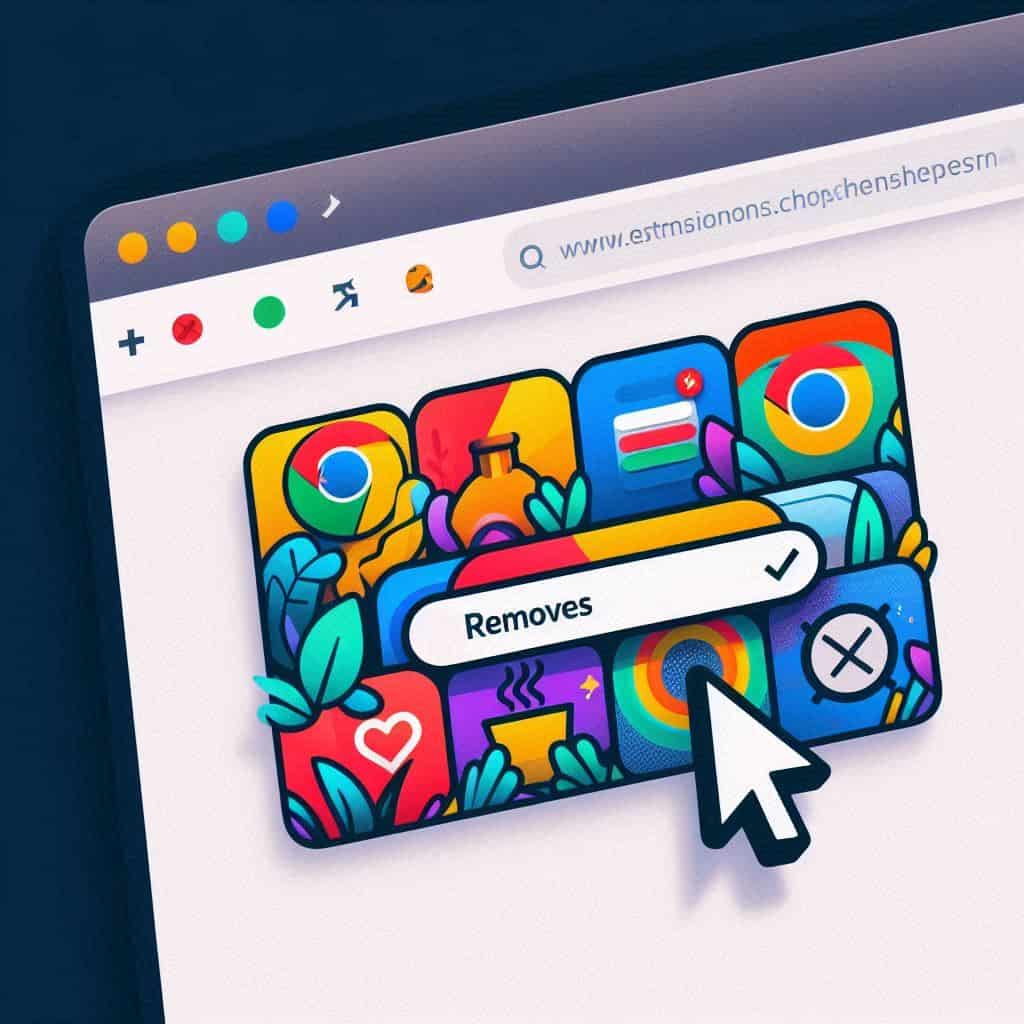
Perché è importante gestire le estensioni
Le estensioni possono consumare risorse, rallentare il browser o, nel peggiore dei casi, rappresentare un rischio per la privacy e sicurezza dei dati personali. Sapere come gestire queste componenti è fondamentale per ottimizzare la tua esperienza su Chrome.
Come cancellare, disattivare ed eliminare estensioni su Chrome
1. Accedere al pannello delle estensioni
- Apri Google Chrome.
- Clicca sui tre punti verticali nell’angolo in alto a destra.
- Seleziona Altri strumenti > Estensioni.
Questa azione ti porta al pannello di gestione delle estensioni installate.
2. Disattivare un’estensione
- Individua l’estensione che vuoi disattivare.
- Usa l’interruttore a destra per disattivarla.
Nota: Disattivare un’estensione significa mantenerla installata ma impedire che funzioni fino a nuova attivazione.
3. Eliminare un’estensione
- Sotto ogni estensione troverai il pulsante Rimuovi.
- Clicca su di esso e conferma l’eliminazione.
Attenzione: La rimozione è permanente, e dovrai reinstallare l’estensione se desideri usarla di nuovo.
Tabella riepilogativa
| Azione | Effetto | Come fare |
|---|---|---|
| Disattivare | L’estensione rimane installata ma non funziona. | Usa l’interruttore nel pannello estensioni. |
| Eliminare | L’estensione viene rimossa definitivamente dal browser. | Clicca su “Rimuovi” e conferma. |
| Modificare | Accedi alle opzioni dell’estensione per personalizzare il comportamento. | Clicca su “Dettagli” nella schermata delle estensioni. |
Ottimizzare il browser
Controllare la compatibilità
Non tutte le estensioni sono aggiornate per funzionare con le ultime versioni di Chrome. Disattivare o eliminare quelle obsolete può migliorare le prestazioni.
Monitorare il consumo delle risorse
Alcune estensioni possono utilizzare molte risorse, influenzando negativamente la velocità di navigazione.
Consigli di sicurezza
- Verifica la provenienza dell’estensione: Installa solo da fonti affidabili.
- Controlla i permessi: Alcune estensioni richiedono permessi inutili, aumentando i rischi.
- Aggiorna regolarmente: Le estensioni aggiornate ricevono patch di sicurezza importanti.
- Usa un antivirus: Per monitorare attività sospette derivanti da estensioni.
Soluzione per problemi comuni
Chrome si blocca o rallenta
- Prova a disattivare tutte le estensioni.
- Riattivale una alla volta per individuare quella che causa il problema.
Non riesci a rimuovere un’estensione
Alcune estensioni possono essere bloccate da malware.
- Scarica uno strumento di rimozione malware.
- Reimposta Chrome alle impostazioni predefinite.
Gestire le estensioni su Chrome è un passo essenziale per garantire una navigazione sicura ed efficiente. Seguendo questa guida completa, potrai facilmente cancellare, disattivare o eliminare estensioni non necessarie. Ricorda che un browser ottimizzato non solo migliora le prestazioni, ma ti protegge anche dai rischi online.



